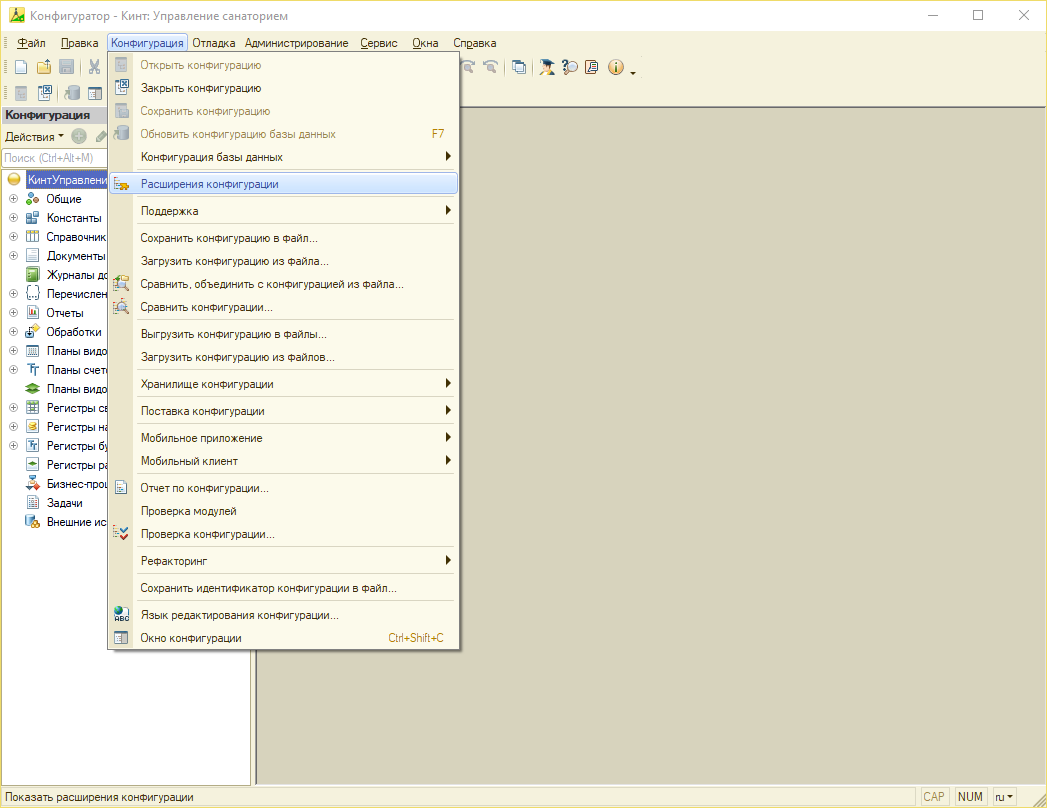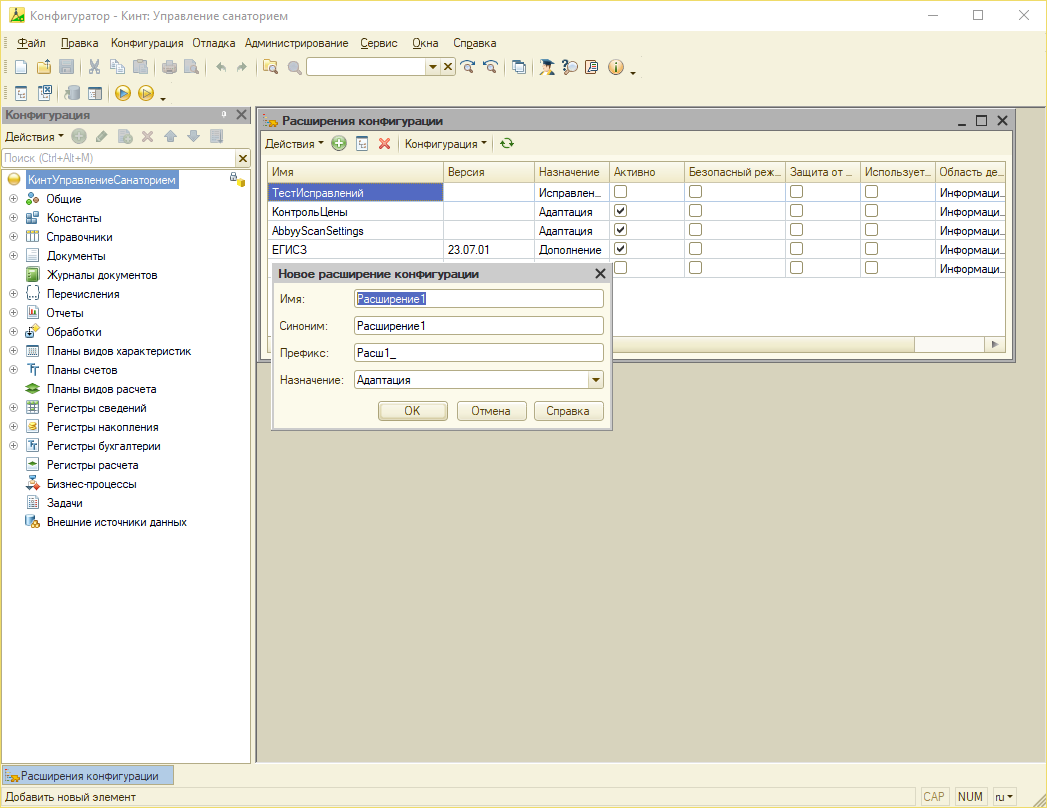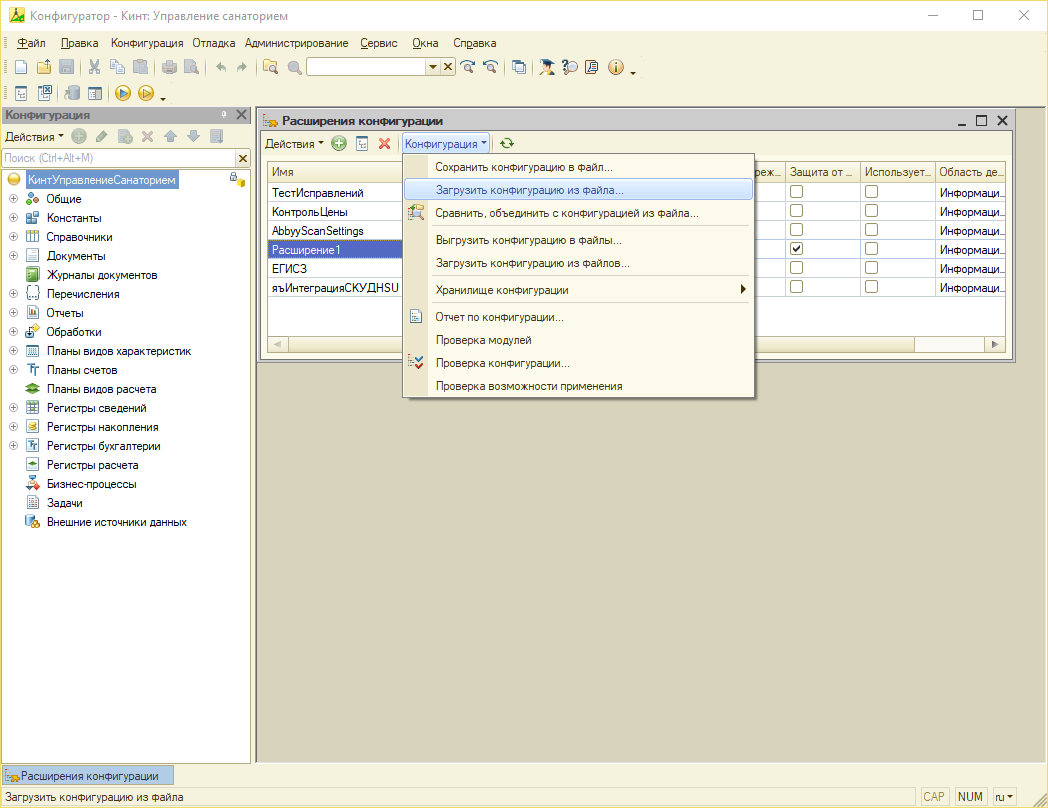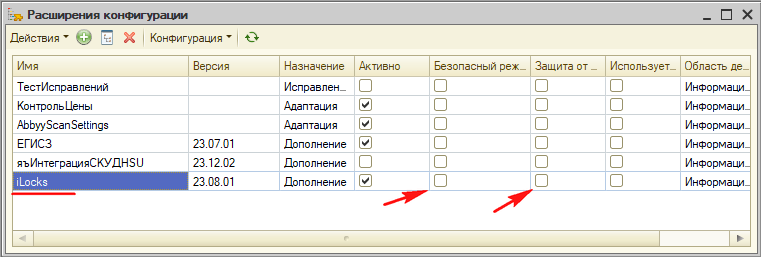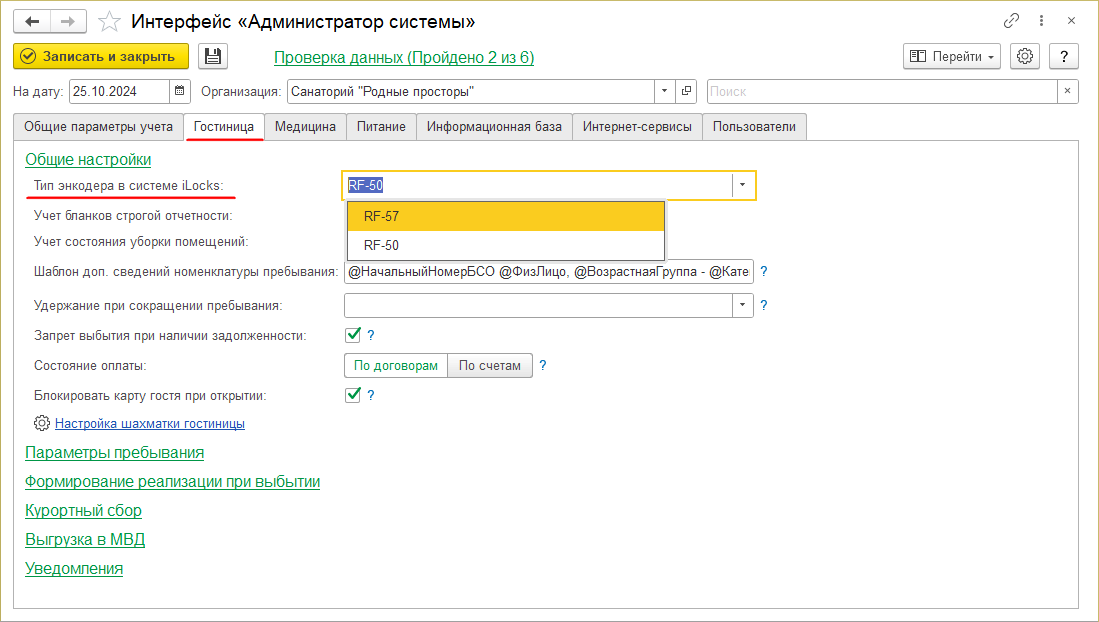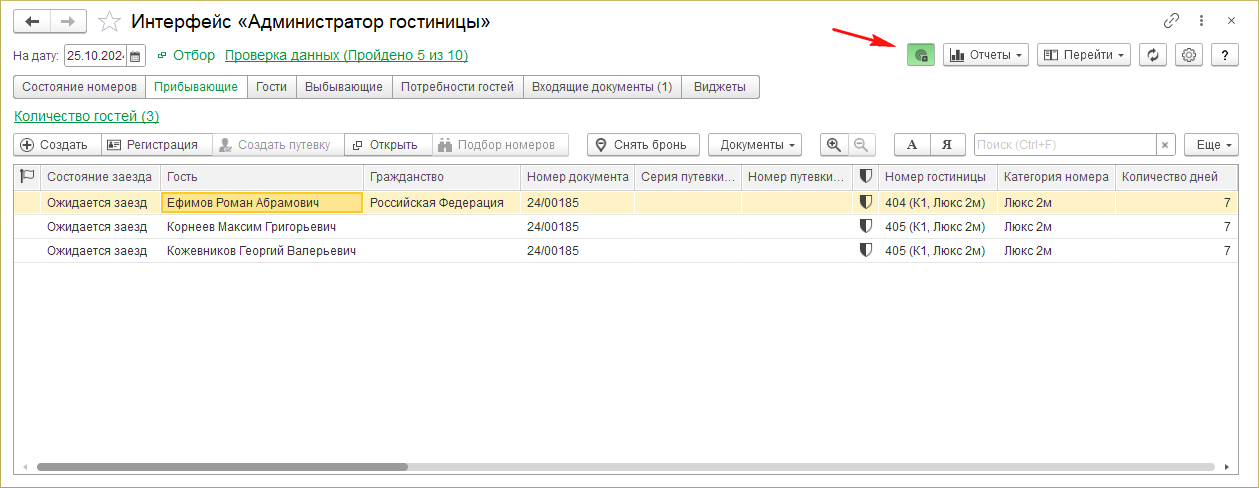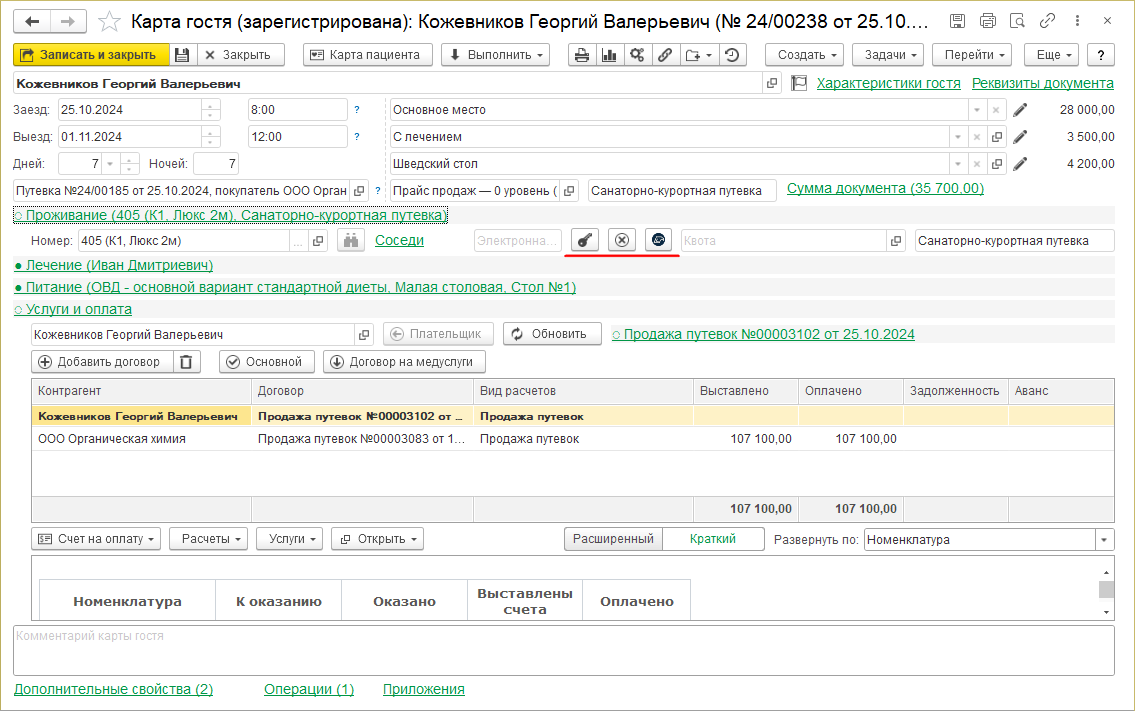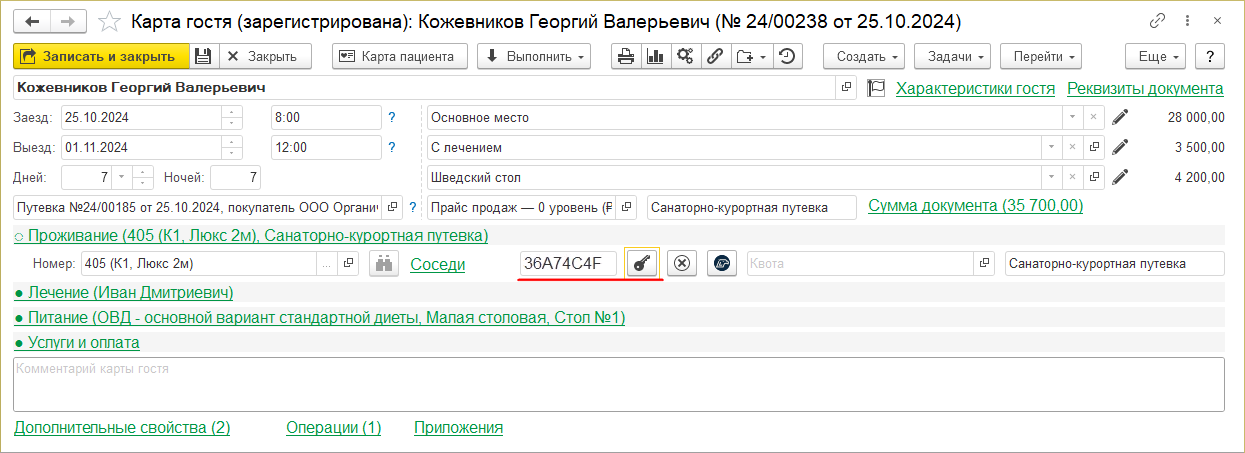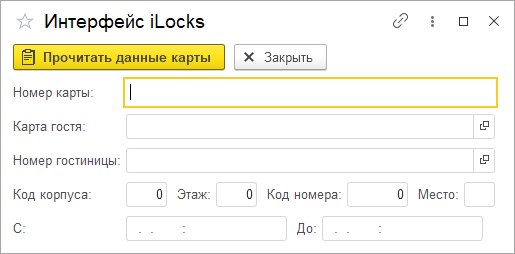Интеграция с электронными замками iLocks (КУС) — различия между версиями
(→Использование iLocks) |
(→Использование iLocks) |
||
| Строка 25: | Строка 25: | ||
:[[Файл:Выбор энкодера в настройках Адм системы.png]] | :[[Файл:Выбор энкодера в настройках Адм системы.png]] | ||
| − | == Использование iLocks == | + | == Использование системы iLocks == |
| + | |||
| + | === Регистрация гостя === | ||
Регистрация гостей после подключения системы может осуществляться в следующем порядке: | Регистрация гостей после подключения системы может осуществляться в следующем порядке: | ||
| − | # В интерфейсе «Администратор гостиницы» включается режим считывания электронной карты гостя. | + | # В интерфейсе «Администратор гостиницы» включается режим считывания электронной карты гостя. Открывается закладка '''Прибывающие'''. |
#:[[Файл:Включение режима считывания электронной карты .png]] | #:[[Файл:Включение режима считывания электронной карты .png]] | ||
# У гостя, подошедшего на ресепшен для регистрации, специальным сканером считывается QR-код (например, с документа, отправленного гостю в преддверии заезда). | # У гостя, подошедшего на ресепшен для регистрации, специальным сканером считывается QR-код (например, с документа, отправленного гостю в преддверии заезда). | ||
| Строка 34: | Строка 36: | ||
После установки расширения в карте гостя в разделе «Проживание» появляются три кнопки, связанные с системой iLocks. | После установки расширения в карте гостя в разделе «Проживание» появляются три кнопки, связанные с системой iLocks. | ||
:[[Файл:Карта гостя Кнопки ilocks.png]] | :[[Файл:Карта гостя Кнопки ilocks.png]] | ||
| + | |||
| + | === Регистрация электронной карты === | ||
Для регистрации электронной карты в системе iLocks: | Для регистрации электронной карты в системе iLocks: | ||
| − | # Поместите свободную карту в энкодер | + | # Поместите свободную карту в энкодер. |
| + | # Нажмите в карте гостя кнопку [[Файл:Кнопка Зарегистрировать ЭК в iLocks.png]] '''''Зарегистрировать электронную карту в системе iLocks''''' — карте присвоится ключ, который будет хранить данные о госте. | ||
| + | #:[[Файл:Карта гостя с номером iLocks.png]] | ||
| + | |||
| + | Кнопка [[Файл:Кнопка Интерфейс iLocks.png]] '''''Открыть интерфейс iLocks''''' позволяет открыть интерфейс для чтения данных с электронной карты. Для загрузки данных по гостю необходимо нажать кнопку '''''Прочитать данные карты'''''. | ||
| + | :[[Файл:Интерфейс iLocks.png]] | ||
| + | Кнопка [[Файл:Кнопка отмена регистрации iLocks.png]] '''''Отмена регистрации iLocks''''' стирает информацию с электронной карты. | ||
| + | |||
| + | === Действия с картой === | ||
| + | |||
| + | При считывании карты энкодером могут быть выполнены следующие операции: | ||
| + | * Быстрое открытие карты гостя в интерфейсе «Администратор гостиницы». | ||
| + | * Отметка оказания медицинской услуги в интерфейсе «Медицина». | ||
| + | * Отметка оказания услуги питания в интерфейсе «Администратор питания». | ||
| + | Для этого в интерфейсах требуется включить режим считывания электронной карты гостя. | ||
Версия 17:23, 25 октября 2024
В программе «Кинт: Управление санаторием» разработано расширение конфигурации, позволяющее взаимодействовать с системой электронных замков iLocks.
Содержание
Инструкция для подключения
Для подключения системы требуется установить 32-битную платформу 1С (сервер 1С при этом может иметь разрядность 64 бита).
Установка расширения
- Запросите актуальное расширение у специалистов службы поддержки.
- В полученном архиве найдите папку «DLL для копирования в папку платформы», скопируйте все файлы из данной папки в папку «bin» установленной платформы 1С.
- Запустите 1С:Конфигуратор и в меню «Конфигурация» выберите пункт «Расширения конфигурации».
- В открывшемся окне нажмите кнопку «Добавить». Появится окно создания нового расширения конфигурации. Нажмите «ОК»
- Нажмите на созданное расширение, в меню «Конфигурация» выберите пункт «Загрузить конфигурацию из файла» и загрузите расширение из файла cfe.
- После загрузки отключите в расширении «Безопасный режим» и «Защиту от опасных действий».
- Запустите (необязательно) 1С в режиме предприятия.
Настройка в 1С:Предприятие
В интерфейсе «Администратор системы» в общих настройках закладки Гостиница необходимо установить тип подключаемого энкодера.
Использование системы iLocks
Регистрация гостя
Регистрация гостей после подключения системы может осуществляться в следующем порядке:
- В интерфейсе «Администратор гостиницы» включается режим считывания электронной карты гостя. Открывается закладка Прибывающие.
- У гостя, подошедшего на ресепшен для регистрации, специальным сканером считывается QR-код (например, с документа, отправленного гостю в преддверии заезда).
- Автоматически открывается путевка гостя, после обработки которой создается и регистрируется карта гостя.
После установки расширения в карте гостя в разделе «Проживание» появляются три кнопки, связанные с системой iLocks.
Регистрация электронной карты
Для регистрации электронной карты в системе iLocks:
- Поместите свободную карту в энкодер.
- Нажмите в карте гостя кнопку
 Зарегистрировать электронную карту в системе iLocks — карте присвоится ключ, который будет хранить данные о госте.
Зарегистрировать электронную карту в системе iLocks — карте присвоится ключ, который будет хранить данные о госте.
Кнопка ![]() Открыть интерфейс iLocks позволяет открыть интерфейс для чтения данных с электронной карты. Для загрузки данных по гостю необходимо нажать кнопку Прочитать данные карты.
Открыть интерфейс iLocks позволяет открыть интерфейс для чтения данных с электронной карты. Для загрузки данных по гостю необходимо нажать кнопку Прочитать данные карты.
Кнопка ![]() Отмена регистрации iLocks стирает информацию с электронной карты.
Отмена регистрации iLocks стирает информацию с электронной карты.
Действия с картой
При считывании карты энкодером могут быть выполнены следующие операции:
- Быстрое открытие карты гостя в интерфейсе «Администратор гостиницы».
- Отметка оказания медицинской услуги в интерфейсе «Медицина».
- Отметка оказания услуги питания в интерфейсе «Администратор питания».
Для этого в интерфейсах требуется включить режим считывания электронной карты гостя.